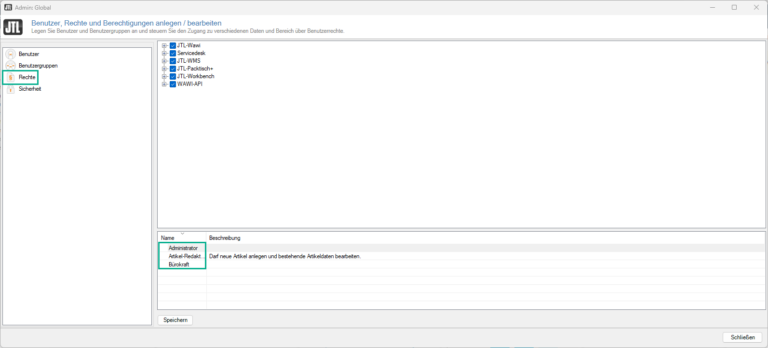Benutzer, Rechte und Berechtigungen für JTL-WMS Mobile bearbeiten
In dieser Dokumentation lesen Sie eine Detailbeschreibung der einzelnen Rechte, die Sie in JTL-Wawi für JTL-WMS Mobile einstellen können. Sie erreichen das Detailfenster in JTL-Wawi über Menü Admin > Benutzer / Rechte.
Benutzergruppe wählen
Wählen Sie die Benutzergruppe aus, für die Sie die Rechte einstellen möchten. Klicken Sie dazu einfach auf den Namen der Benutzergruppe. Weiteres zu Benutzergruppen einrichten, finden Sie hier.
Übersicht aller Rechte
Wählen Sie in der Baumstruktur JTL-WMS > JTL-WMS Mobile verwenden. Hier finden Sie alle Rechte im Zusammenhang mit JTL-WMS Mobile und können diese für die Benutzergruppe aktivieren oder deaktivieren.
Info-Dialog: Wenn Sie diese Option aktivieren, wird der Menüpunkt Informationen in JTL-WMS Mobile freigegeben.
- Unteroption Boxen jederzeit tauschen: Wenn Sie diese Option aktivieren, können Sie die Versandboxen manuell austauschen.
Minusbuchung: Wenn Sie diese Option aktivieren, wird der Menüpunkt Minusbuchung in JTL-WMS Mobile freigegeben.
Plusbuchung: Wenn Sie diese Option aktivieren, wird der Menüpunkt Plusbuchung in JTL-WMS Mobile freigegeben.
Umlagerung: Wenn Sie diese Option aktivieren, wird der Menüpunkt Umlagerung in JTL-WMS Mobile freigegeben.
Artikelzustand: Wenn Sie diese Option aktivieren, wird der Menüpunkt Artikelzustand in JTL-WMS Mobile freigegeben.
Nachschub: Wenn Sie diese Option aktivieren, wird der Menüpunkt Nachschub in JTL-WMS Mobile freigegeben.
Sammelumlagerung: Wenn Sie diese Option aktivieren, wird der Menüpunkt Sammelumlagerung in JTL-WMS Mobile freigegeben.
- Unteroption Kompletten Platz umlagern: Wenn Sie diese Option aktivieren, können Sie alle Artikel von einem Lagerplatz auf einen anderen umlagern.
- Unteroption Kompletten Umlagerungswagen umlagern: Wenn Sie diese Option aktivieren, können Sie alle Artikel vom Umlagerungswagen auf einen Lagerplatz umlagern.
- Unteroption Direkte Umlagerung in anderes Lager: Wenn Sie diese Option aktivieren, können Sie Artikel von einem Lager direkt in ein anderes Lager umlagern.
- Unteroption Umlagerung in anderes Lager über Streckenlager: Wenn Sie diese Option aktivieren, können Sie Artikel in ein Streckenlager buchen und von dort in das Ziellager umbuchen.
Nachschub für Produktion: Wenn Sie diese Option aktivieren, wird der Menüpunkt Nachschub für Produktion in JTL-WMS Mobile freigegeben.
Freier Wareneingang: Wenn Sie diese Option aktivieren, wird der Menüpunkt Freier Wareneingang in JTL-WMS Mobile freigegeben.
Wareneingang: Wenn Sie diese Option aktivieren, wird der Menüpunkt Wareneingang in JTL-WMS Mobile freigegeben.
Einlagerung: Wenn Sie diese Option aktivieren, wird der Menüpunkt Einlagerung in JTL-WMS Mobile freigegeben.
- Unteroption Kompletten Platz umlagern: Wenn Sie diese Option aktivieren, können Sie alle Artikel vom Wareneingangsplatz auf einen Lagerplatz umlagern..
Sammelkommissionierung: Wenn Sie diese Option aktivieren, wird der Menüpunkt Sammelkommissionierung in JTL-WMS Mobile freigegeben.
- Unteroption Fehlbestand ausbuchen: Wenn Sie diese Option aktivieren, haben Sie die Möglichkeit, während des Kommissionierens einen Fehlbestand am Lagerplatz zu korrigieren. Die Schaltfläche Fehlbestand ausbuchen wird aktiviert.
- Unteroption Menge nicht reservieren: Wenn Sie diese Option aktivieren, haben Sie die Möglichkeit, während des Kommissionierens, bei einem fehlenden Artikel diesen neu zu reservieren oder nicht. Die Schaltfläche Menge nicht reservieren wird aktiviert.
- Unteroption Pickliste anlegen: Wenn Sie diese Option aktivieren, haben Sie die Möglichkeit, im Menüpunkt der Sammelkommissionierung, eine Pickliste anzulegen.
- Unteroption Pickliste löschen: Wenn Sie diese Option aktivieren, haben Sie die Möglichkeit die Pickliste zu löschen.
- Unteroption Boxen füllen: Wenn Sie diese Option aktivieren, können Sie Versandboxen mit abgeschlossenen Picklisten befüllen.
Rollende Kommissionierung: Wenn Sie diese Option aktivieren, wird der Menüpunkt Rollende Kommissionierung in JTL-WMS Mobile freigegeben.
- Unteroption Fehlbestand ausbuchen: Wenn Sie diese Option aktivieren, haben Sie die Möglichkeit, während des kommissionierens, einen Fehlbestand am Lagerplatz zu korrigieren. Die Schaltfläche Fehlbestand ausbuchen wird aktiviert.
- Unteroption Menge nicht reservieren: Wenn Sie diese Option aktivieren, haben Sie die Möglichkeit, während des kommissionierens, bei einem fehlenden Artikel diesen neu zu reservieren oder nicht. Die Schaltfläche Menge nicht reservieren wird aktiviert.
- Unteroption Pickliste anlegen: Wenn Sie diese Option aktivieren, haben Sie die Möglichkeit, im Menüpunkt der Sammelkommissionierung, eine Pickliste anzulegen.
- Unteroption Pickliste löschen: Wenn Sie diese Option aktivieren, haben Sie die Möglichkeit die Pickliste zu löschen.
Inventur: Wenn Sie diese Option aktivieren, wird der Menüpunkt Inventur in JTL-WMS Mobile freigegeben.
- Unteroption Inventur ohne Reihenfolge: Wenn Sie diese Option aktivieren, müssen Sie die Reihenfolge der Lagerplätze in der Inventurliste nicht beachten.
- Unteroption Inventur anlegen: Wenn Sie diese Option aktivieren, können Sie in JTL-WMS Mobile Inventuren anlegen.
- Unteroption Inventur buchen: Wenn Sie diese Option aktivieren, können Sie Inventuren in JTL-WMS Mobile buchen.
Retouren: Wenn Sie diese Option aktivieren, wird der Menüpunkt Retouren in JTL-WMS Mobile freigegeben.
- Unteroption Korrekturbetrag bearbeiten: Wenn Sie diese Option aktivieren, können Sie einen Korrekturbetrag eingeben.
- Unteroption Status setzen: Wenn Sie diese Option aktivieren, können Sie den Status der Retoure ändern.
- Unteroption Retoure löschen: Wenn Sie diese Option aktivieren, können Sie bestehende Retouren löschen.
- Unteroption Kommentar (Extern): Wenn Sie diese Option aktivieren, können Sie den externen Kommentar bearbeiten.
Lagerplatzselektion durch Touch: Wenn Sie diese Option aktivieren, können Sie Lagerplätze per Touch auswählen.
Mengeneingabe erlauben: Wenn Sie diese Option aktivieren, öffnet sich ein Taschenrechner, sobald Sie auf die Menge des Artikels drücken.
Laufende Inventur: Wenn Sie diese Option aktivieren, haben Sie die Möglichkeit, nach einer Lagerplatzwahl, eine Inventur des Lagerplatzes durchzuführen.
- Unteroption Inventur überspringen: Wenn Sie diese Option aktivieren, können Sie einen Lagerplatz bei der laufenden Inventur überspringen und diesen später zählen.
Manuelle Workflows: Wenn Sie diese Option aktivieren, können Sie manuelle Workflows in JTL-WMS Mobile auslösen.